Los archivos Winmail.dat a menudo se adjuntan a los mensajes de correo electrónico de texto enriquecido enviados desde cuentas de Microsoft Outlook que se han configurado incorrectamente. Los archivos Winmail.dat generalmente no son reconocidos por clientes de correo electrónico que no sean Microsoft Outlook. Para ver el contenido de los archivos con el archivo adjunto winmail.dat, debe ponerse en contacto con el remitente y hacer que use uno de los métodos de este artículo para modificar la configuración de texto enriquecido en su cuenta de correo electrónico. Alternativamente, puede usar una herramienta en línea de terceros para ver los contenidos de los archivos winmail.dat.
Método uno de cinco:
Cambiar el formato de mensaje predeterminado
-
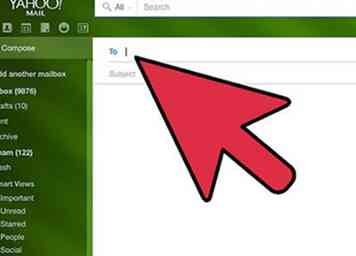 1 Póngase en contacto con la persona que le envió el archivo winmail.dat y guíelos por los siguientes pasos.
1 Póngase en contacto con la persona que le envió el archivo winmail.dat y guíelos por los siguientes pasos. -
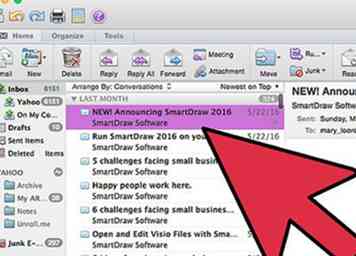 2 Inicie Microsoft Outlook y haga clic en "Herramientas".”
2 Inicie Microsoft Outlook y haga clic en "Herramientas".” -
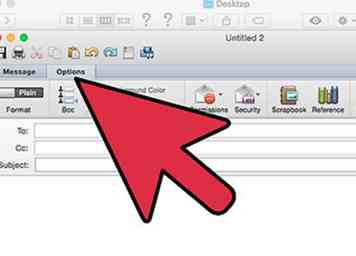 3 Haga clic en "Opciones", luego haga clic en la pestaña "Formato de correo".
3 Haga clic en "Opciones", luego haga clic en la pestaña "Formato de correo". -
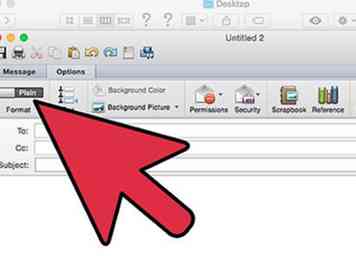 4 Seleccione "Texto sin formato" en el menú desplegable junto a "Redactar en este formato de mensaje.”
4 Seleccione "Texto sin formato" en el menú desplegable junto a "Redactar en este formato de mensaje.” -
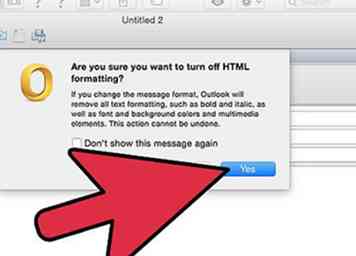 5 Haga clic en "Aceptar" para guardar sus cambios.
5 Haga clic en "Aceptar" para guardar sus cambios. -
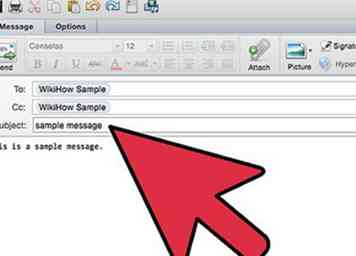 6 Componga un nuevo correo electrónico y vuelva a enviar su contenido al destinatario. El destinatario ahora podrá abrir y ver el correo electrónico sin recibir el archivo adjunto winmail.dat.[1]
6 Componga un nuevo correo electrónico y vuelva a enviar su contenido al destinatario. El destinatario ahora podrá abrir y ver el correo electrónico sin recibir el archivo adjunto winmail.dat.[1]
Método dos de cinco:
Modificar la dirección del destinatario en Outlook
-
 1 Póngase en contacto con la persona que le envió el archivo winmail.dat y guíelos por los siguientes pasos.
1 Póngase en contacto con la persona que le envió el archivo winmail.dat y guíelos por los siguientes pasos. -
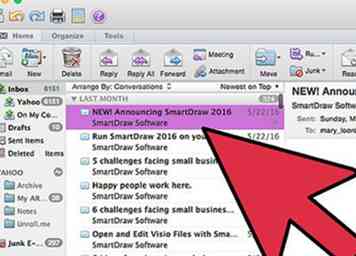 2 Inicie Microsoft Outlook y haga clic en "Herramientas".”
2 Inicie Microsoft Outlook y haga clic en "Herramientas".” -
 3 Haga clic en "Libreta de direcciones" y luego seleccione "Libreta personal de direcciones" en el campo "Mostrar nombres desde".
3 Haga clic en "Libreta de direcciones" y luego seleccione "Libreta personal de direcciones" en el campo "Mostrar nombres desde". -
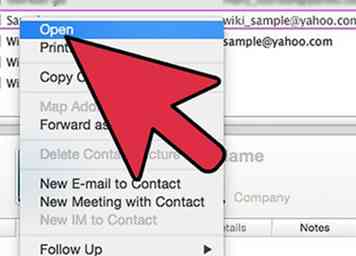 4 Seleccione el nombre del destinatario, luego seleccione "Propiedades" en el menú Archivo.
4 Seleccione el nombre del destinatario, luego seleccione "Propiedades" en el menú Archivo. -
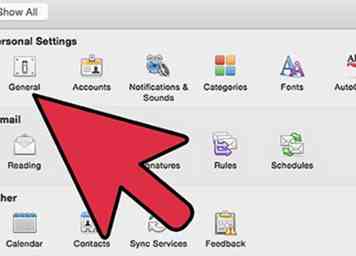 5 Haga clic en la pestaña "SMTP-General", luego quite la marca de verificación junto a "Enviar siempre a este destinatario en formato de texto enriquecido de Microsoft Exchange".”
5 Haga clic en la pestaña "SMTP-General", luego quite la marca de verificación junto a "Enviar siempre a este destinatario en formato de texto enriquecido de Microsoft Exchange".” -
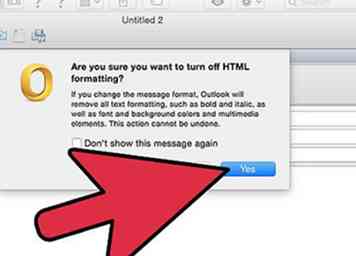 6 Haga clic en "Aceptar" para guardar sus cambios.
6 Haga clic en "Aceptar" para guardar sus cambios. -
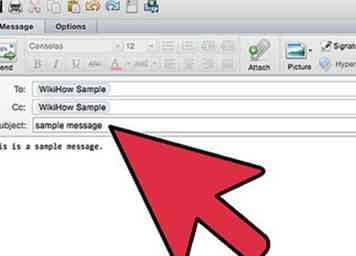 7 Componga un nuevo correo electrónico y vuelva a enviar su contenido al destinatario. El destinatario ahora podrá abrir y ver el correo electrónico sin recibir el archivo adjunto winmail.dat.
7 Componga un nuevo correo electrónico y vuelva a enviar su contenido al destinatario. El destinatario ahora podrá abrir y ver el correo electrónico sin recibir el archivo adjunto winmail.dat.
Método tres de cinco:
Cambiar el formato de contacto del destinatario
-
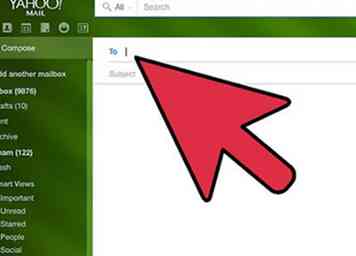 1 Póngase en contacto con la persona que le envió el archivo winmail.dat y guíelos por los siguientes pasos.
1 Póngase en contacto con la persona que le envió el archivo winmail.dat y guíelos por los siguientes pasos. -
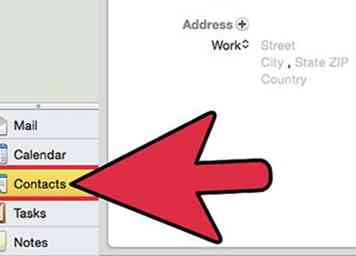 2 Haga clic en la carpeta "Contactos" en el panel izquierdo de Outlook y abra el registro de contacto del destinatario.
2 Haga clic en la carpeta "Contactos" en el panel izquierdo de Outlook y abra el registro de contacto del destinatario. -
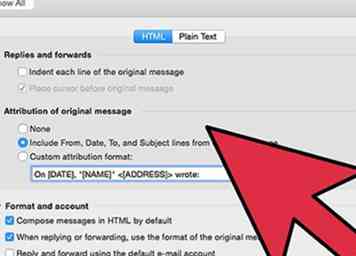 3 Haga doble clic en la dirección de correo electrónico del destinatario. Esto abrirá el cuadro de diálogo "Propiedades del correo electrónico".
3 Haga doble clic en la dirección de correo electrónico del destinatario. Esto abrirá el cuadro de diálogo "Propiedades del correo electrónico". -
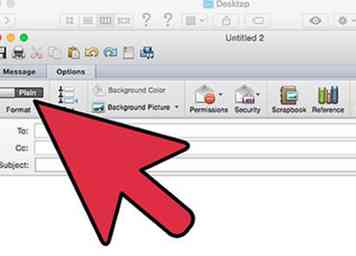 4 Seleccione "Enviar solo texto sin formato" debajo de la sección "Formato de Internet".
4 Seleccione "Enviar solo texto sin formato" debajo de la sección "Formato de Internet". -
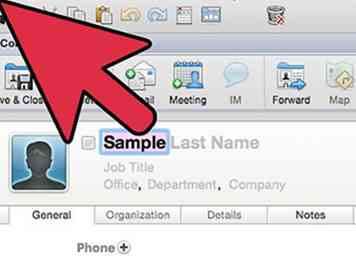 5 Cierre el cuadro de diálogo Propiedades del correo electrónico y el registro de contacto del destinatario.
5 Cierre el cuadro de diálogo Propiedades del correo electrónico y el registro de contacto del destinatario. -
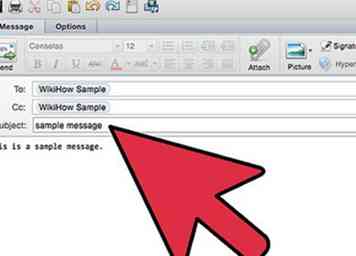 6 Componga un nuevo correo electrónico y vuelva a enviar su contenido al destinatario. El destinatario ahora podrá abrir y ver el correo electrónico sin recibir el archivo adjunto winmail.dat.
6 Componga un nuevo correo electrónico y vuelva a enviar su contenido al destinatario. El destinatario ahora podrá abrir y ver el correo electrónico sin recibir el archivo adjunto winmail.dat.
Método cuatro de cinco:
Cambiar la configuración de formato de texto enriquecido (Outlook 2003 y 2007 solamente)
-
 1 Póngase en contacto con la persona que le envió el archivo winmail.dat y guíelos por los siguientes pasos.
1 Póngase en contacto con la persona que le envió el archivo winmail.dat y guíelos por los siguientes pasos. -
 2 Haga clic en "Herramientas" y seleccione "Opciones".”
2 Haga clic en "Herramientas" y seleccione "Opciones".” -
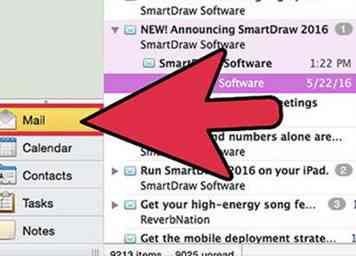 3 Haga clic en la pestaña "Formato de Correo", luego haga clic en "Formato de Internet".”
3 Haga clic en la pestaña "Formato de Correo", luego haga clic en "Formato de Internet".” -
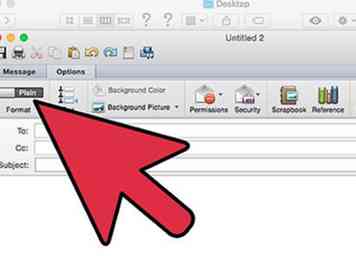 4 Seleccione "Convertir a formato HTML" o "Convertir a formato de texto sin formato", en función de sus preferencias.
4 Seleccione "Convertir a formato HTML" o "Convertir a formato de texto sin formato", en función de sus preferencias. -
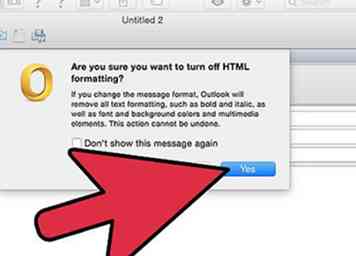 5 Haga clic en "Aceptar" para guardar sus cambios.
5 Haga clic en "Aceptar" para guardar sus cambios. -
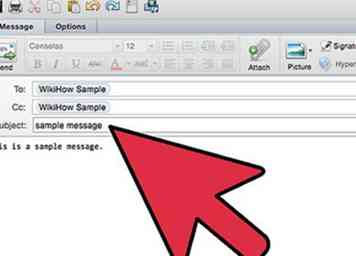 6 Componga un nuevo correo electrónico y vuelva a enviar su contenido al destinatario. El destinatario ahora podrá abrir y ver el correo electrónico sin recibir el archivo adjunto winmail.dat.
6 Componga un nuevo correo electrónico y vuelva a enviar su contenido al destinatario. El destinatario ahora podrá abrir y ver el correo electrónico sin recibir el archivo adjunto winmail.dat.
Método cinco de cinco:
Usando un lector en línea
-
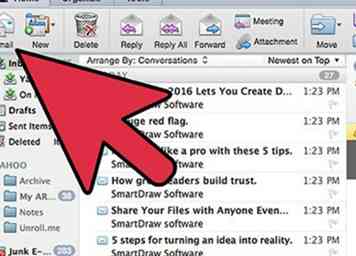 1 Abra el correo electrónico que contiene el archivo winmail.dat.
1 Abra el correo electrónico que contiene el archivo winmail.dat. -
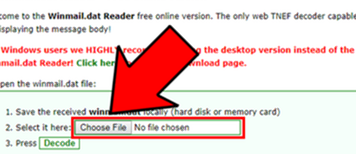
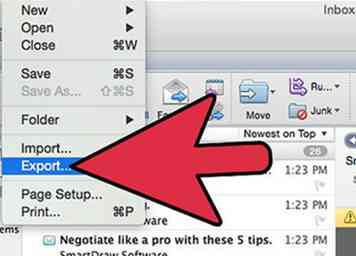 2 Haga clic y arrastre el archivo winmail.dat al escritorio de su computadora, o haga clic derecho en el archivo y seleccione la opción para guardarlo en su escritorio.
2 Haga clic y arrastre el archivo winmail.dat al escritorio de su computadora, o haga clic derecho en el archivo y seleccione la opción para guardarlo en su escritorio. -
 3 Navegue al sitio de lectura en línea de winmail.dat en http://www.winmail-dat.com/online.php. Este sitio web lo ayudará a convertir y extraer el contenido del archivo winmail.dat para que pueda verlo en su computadora.
3 Navegue al sitio de lectura en línea de winmail.dat en http://www.winmail-dat.com/online.php. Este sitio web lo ayudará a convertir y extraer el contenido del archivo winmail.dat para que pueda verlo en su computadora. -
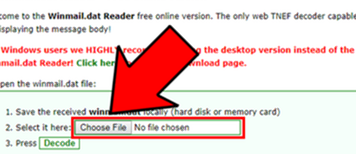 4 Haga clic en el botón "Buscar" o "Elegir archivo" y seleccione el archivo winmail.dat.
4 Haga clic en el botón "Buscar" o "Elegir archivo" y seleccione el archivo winmail.dat. -
 5 Haga clic en "Decode".” El archivo winmail.dat se cargará en el sitio.
5 Haga clic en "Decode".” El archivo winmail.dat se cargará en el sitio. -
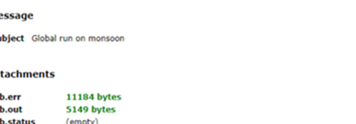 6 Después de la decodificación, podrá ver los contenidos del archivo winmail.dat y descargar los archivos adjuntos individuales.[2]
6 Después de la decodificación, podrá ver los contenidos del archivo winmail.dat y descargar los archivos adjuntos individuales.[2]
Facebook
Twitter
Google+
 Minotauromaquia
Minotauromaquia
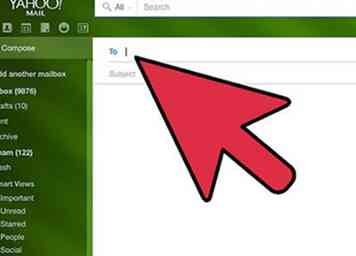 1 Póngase en contacto con la persona que le envió el archivo winmail.dat y guíelos por los siguientes pasos.
1 Póngase en contacto con la persona que le envió el archivo winmail.dat y guíelos por los siguientes pasos. 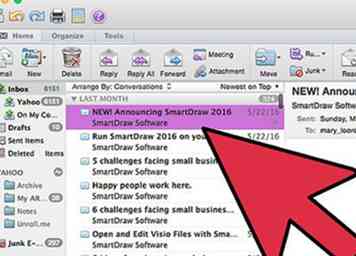 2 Inicie Microsoft Outlook y haga clic en "Herramientas".”
2 Inicie Microsoft Outlook y haga clic en "Herramientas".” 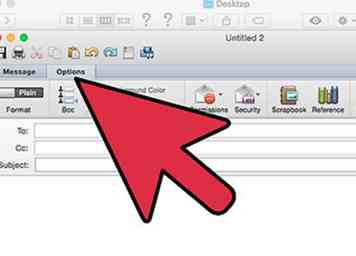 3 Haga clic en "Opciones", luego haga clic en la pestaña "Formato de correo".
3 Haga clic en "Opciones", luego haga clic en la pestaña "Formato de correo". 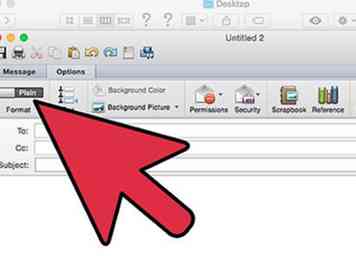 4 Seleccione "Texto sin formato" en el menú desplegable junto a "Redactar en este formato de mensaje.”
4 Seleccione "Texto sin formato" en el menú desplegable junto a "Redactar en este formato de mensaje.” 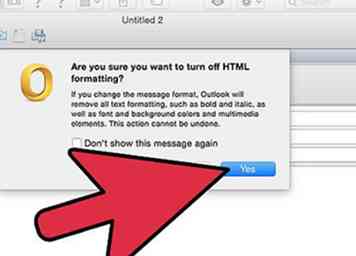 5 Haga clic en "Aceptar" para guardar sus cambios.
5 Haga clic en "Aceptar" para guardar sus cambios. 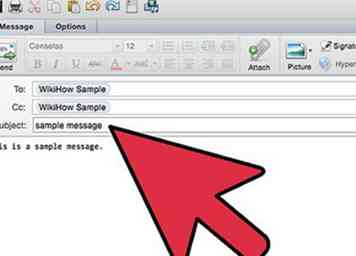 6 Componga un nuevo correo electrónico y vuelva a enviar su contenido al destinatario. El destinatario ahora podrá abrir y ver el correo electrónico sin recibir el archivo adjunto winmail.dat.[1]
6 Componga un nuevo correo electrónico y vuelva a enviar su contenido al destinatario. El destinatario ahora podrá abrir y ver el correo electrónico sin recibir el archivo adjunto winmail.dat.[1]  1 Póngase en contacto con la persona que le envió el archivo winmail.dat y guíelos por los siguientes pasos.
1 Póngase en contacto con la persona que le envió el archivo winmail.dat y guíelos por los siguientes pasos. 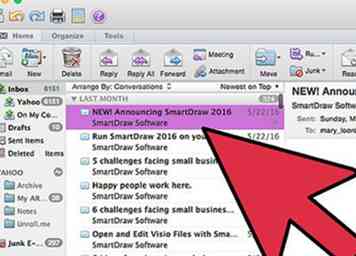 2 Inicie Microsoft Outlook y haga clic en "Herramientas".”
2 Inicie Microsoft Outlook y haga clic en "Herramientas".”  3 Haga clic en "Libreta de direcciones" y luego seleccione "Libreta personal de direcciones" en el campo "Mostrar nombres desde".
3 Haga clic en "Libreta de direcciones" y luego seleccione "Libreta personal de direcciones" en el campo "Mostrar nombres desde". 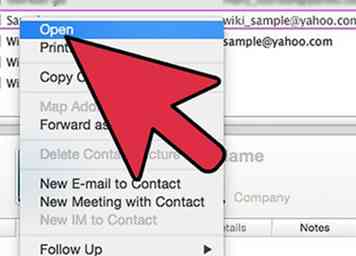 4 Seleccione el nombre del destinatario, luego seleccione "Propiedades" en el menú Archivo.
4 Seleccione el nombre del destinatario, luego seleccione "Propiedades" en el menú Archivo. 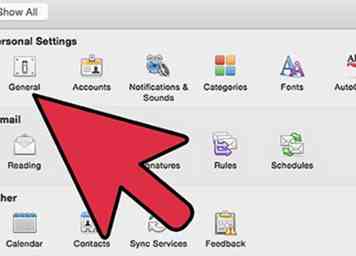 5 Haga clic en la pestaña "SMTP-General", luego quite la marca de verificación junto a "Enviar siempre a este destinatario en formato de texto enriquecido de Microsoft Exchange".”
5 Haga clic en la pestaña "SMTP-General", luego quite la marca de verificación junto a "Enviar siempre a este destinatario en formato de texto enriquecido de Microsoft Exchange".” 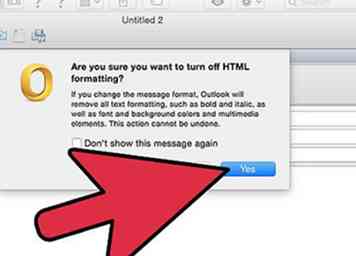 6 Haga clic en "Aceptar" para guardar sus cambios.
6 Haga clic en "Aceptar" para guardar sus cambios. 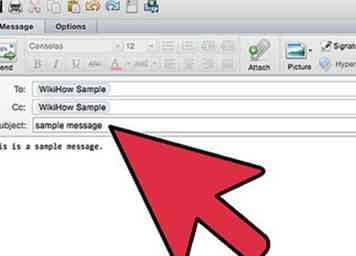 7 Componga un nuevo correo electrónico y vuelva a enviar su contenido al destinatario. El destinatario ahora podrá abrir y ver el correo electrónico sin recibir el archivo adjunto winmail.dat.
7 Componga un nuevo correo electrónico y vuelva a enviar su contenido al destinatario. El destinatario ahora podrá abrir y ver el correo electrónico sin recibir el archivo adjunto winmail.dat. 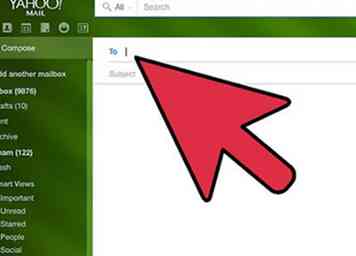 1 Póngase en contacto con la persona que le envió el archivo winmail.dat y guíelos por los siguientes pasos.
1 Póngase en contacto con la persona que le envió el archivo winmail.dat y guíelos por los siguientes pasos. 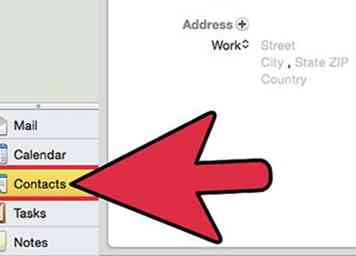 2 Haga clic en la carpeta "Contactos" en el panel izquierdo de Outlook y abra el registro de contacto del destinatario.
2 Haga clic en la carpeta "Contactos" en el panel izquierdo de Outlook y abra el registro de contacto del destinatario. 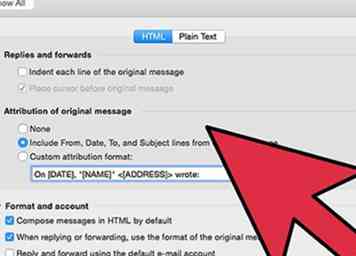 3 Haga doble clic en la dirección de correo electrónico del destinatario. Esto abrirá el cuadro de diálogo "Propiedades del correo electrónico".
3 Haga doble clic en la dirección de correo electrónico del destinatario. Esto abrirá el cuadro de diálogo "Propiedades del correo electrónico". 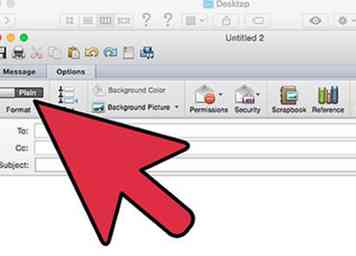 4 Seleccione "Enviar solo texto sin formato" debajo de la sección "Formato de Internet".
4 Seleccione "Enviar solo texto sin formato" debajo de la sección "Formato de Internet". 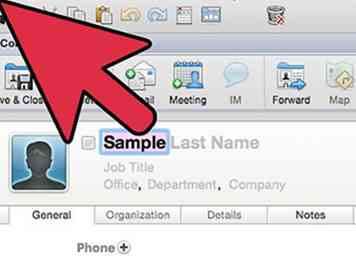 5 Cierre el cuadro de diálogo Propiedades del correo electrónico y el registro de contacto del destinatario.
5 Cierre el cuadro de diálogo Propiedades del correo electrónico y el registro de contacto del destinatario. 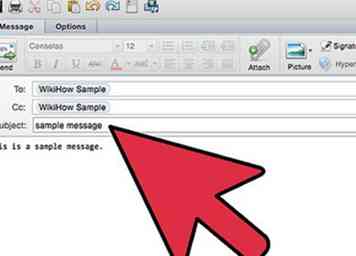 6 Componga un nuevo correo electrónico y vuelva a enviar su contenido al destinatario. El destinatario ahora podrá abrir y ver el correo electrónico sin recibir el archivo adjunto winmail.dat.
6 Componga un nuevo correo electrónico y vuelva a enviar su contenido al destinatario. El destinatario ahora podrá abrir y ver el correo electrónico sin recibir el archivo adjunto winmail.dat.  1 Póngase en contacto con la persona que le envió el archivo winmail.dat y guíelos por los siguientes pasos.
1 Póngase en contacto con la persona que le envió el archivo winmail.dat y guíelos por los siguientes pasos.  2 Haga clic en "Herramientas" y seleccione "Opciones".”
2 Haga clic en "Herramientas" y seleccione "Opciones".” 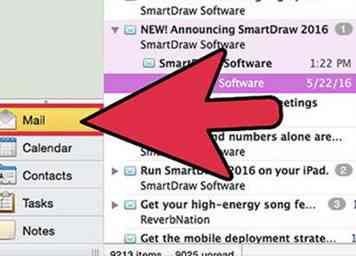 3 Haga clic en la pestaña "Formato de Correo", luego haga clic en "Formato de Internet".”
3 Haga clic en la pestaña "Formato de Correo", luego haga clic en "Formato de Internet".” 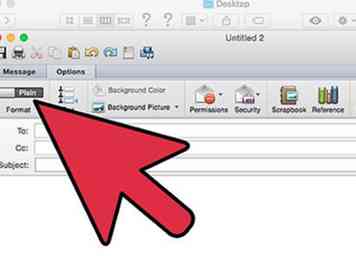 4 Seleccione "Convertir a formato HTML" o "Convertir a formato de texto sin formato", en función de sus preferencias.
4 Seleccione "Convertir a formato HTML" o "Convertir a formato de texto sin formato", en función de sus preferencias. 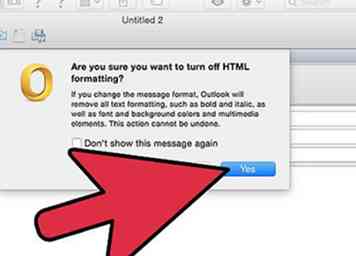 5 Haga clic en "Aceptar" para guardar sus cambios.
5 Haga clic en "Aceptar" para guardar sus cambios. 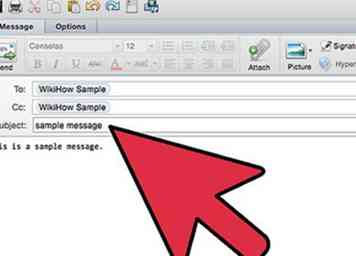 6 Componga un nuevo correo electrónico y vuelva a enviar su contenido al destinatario. El destinatario ahora podrá abrir y ver el correo electrónico sin recibir el archivo adjunto winmail.dat.
6 Componga un nuevo correo electrónico y vuelva a enviar su contenido al destinatario. El destinatario ahora podrá abrir y ver el correo electrónico sin recibir el archivo adjunto winmail.dat. 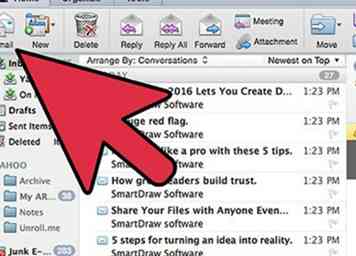 1 Abra el correo electrónico que contiene el archivo winmail.dat.
1 Abra el correo electrónico que contiene el archivo winmail.dat. 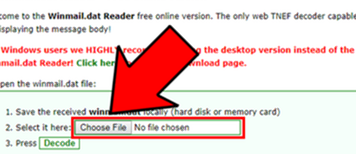
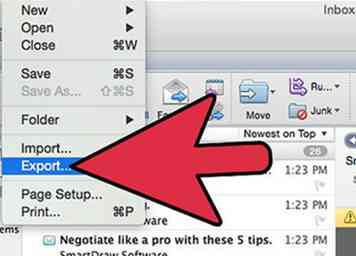 2 Haga clic y arrastre el archivo winmail.dat al escritorio de su computadora, o haga clic derecho en el archivo y seleccione la opción para guardarlo en su escritorio.
2 Haga clic y arrastre el archivo winmail.dat al escritorio de su computadora, o haga clic derecho en el archivo y seleccione la opción para guardarlo en su escritorio.  3 Navegue al sitio de lectura en línea de winmail.dat en http://www.winmail-dat.com/online.php. Este sitio web lo ayudará a convertir y extraer el contenido del archivo winmail.dat para que pueda verlo en su computadora.
3 Navegue al sitio de lectura en línea de winmail.dat en http://www.winmail-dat.com/online.php. Este sitio web lo ayudará a convertir y extraer el contenido del archivo winmail.dat para que pueda verlo en su computadora.  5 Haga clic en "Decode".” El archivo winmail.dat se cargará en el sitio.
5 Haga clic en "Decode".” El archivo winmail.dat se cargará en el sitio. 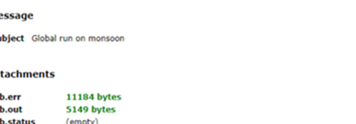 6 Después de la decodificación, podrá ver los contenidos del archivo winmail.dat y descargar los archivos adjuntos individuales.[2]
6 Después de la decodificación, podrá ver los contenidos del archivo winmail.dat y descargar los archivos adjuntos individuales.[2]